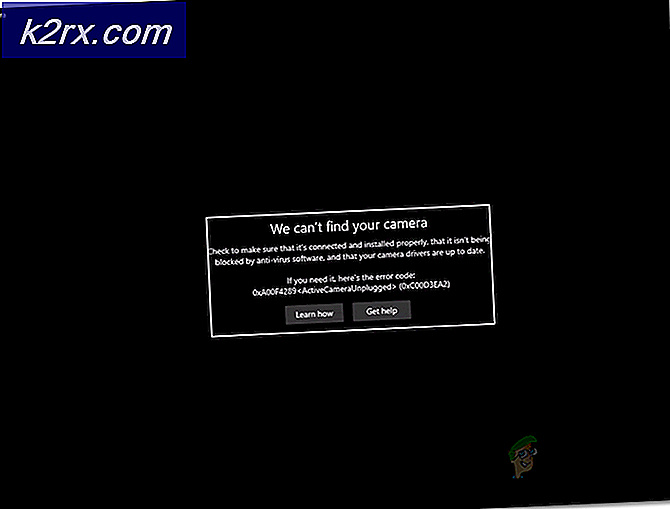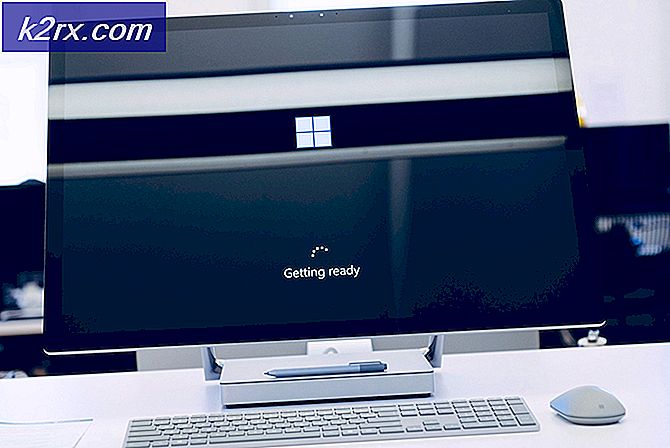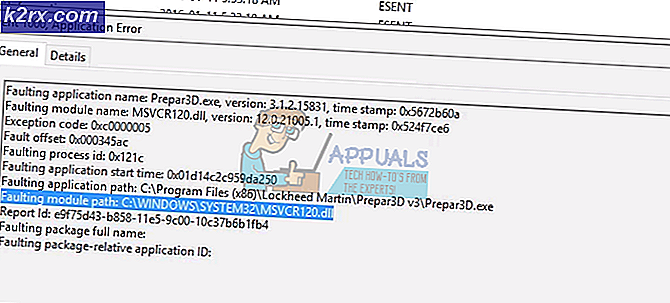Fix: Kein Ton nach der Installation von Windows 10
Viele Benutzer von Windows 7/8 und 8.1 nach dem Upgrade auf Windows 10 haben den Sound verloren. Dies liegt daran, dass der Treiber für Audio (derzeit installiert) nicht kompatibel ist oder während des Aktualisierungsvorgangs beschädigt wurde, so dass dem Benutzer kein Ton / Ton mehr zur Verfügung steht. Es gibt ein paar Methoden, die normalerweise das Problem beheben, das wir in diesem Handbuch diskutieren, aber wenn nichts funktioniert, wäre es das Beste, Windows 10 auf die vorherige Installation zu downgraden, wenn nichts funktioniert.
Bevor wir mit den folgenden Schritten fortfahren, wird empfohlen, dass Sie den Namen Ihrer Audiokarte notieren, falls wir diesen Treiber online suchen und herunterladen müssen.
Deinstallieren Sie den Audiotreiber und installieren Sie ihn neu
Halten Sie die Windows-Taste gedrückt und drücken Sie R, um den Dialog zu öffnen. Im Ausführungsdialog; Geben Sie devmgmt.msc ein
Dies bringt Sie zum Gerätemanager. Suchen Sie nach Sound-, Video- und Game-Controllern, die sich normalerweise unter Prozessoren befinden. Klicken Sie auf das kleine + oder das> Symbol, um die Auswahl zu erweitern. Suchen Sie den Namen Ihrer Audiokarte und notieren Sie sie irgendwo.
PRO TIPP: Wenn das Problem bei Ihrem Computer oder Laptop / Notebook auftritt, sollten Sie versuchen, die Reimage Plus Software zu verwenden, die die Repositories durchsuchen und beschädigte und fehlende Dateien ersetzen kann. Dies funktioniert in den meisten Fällen, in denen das Problem aufgrund einer Systembeschädigung auftritt. Sie können Reimage Plus herunterladen, indem Sie hier klickenWenn Sie mit der rechten Maustaste darauf klicken und Deinstallation wählen ; Das Gerät wird gelöscht. Sie werden aufgefordert, auf die Schaltfläche OK zu klicken, um die Auswahl zu bestätigen. OK klicken. Einmal getan; Klicken Sie oben auf die Schaltfläche Aktion und wählen Sie Nach geänderter Hardware suchen. Dies sollte die Soundkarte automatisch erkennen und die Treiber installieren.
Starten Sie dann Ihren Computer neu und prüfen Sie, ob der Ton wieder da ist. Wenn nicht, müssen wir es von den Treibern des Herstellers installieren (falls verfügbar).
Holen Sie sich Treiber von der Herstellerseite
Dazu benötigen Sie die genaue Modellnummer Ihres Systems, den Namen der Soundkarte und das Betriebssystem, unter dem Sie Windows 10 installieren möchten.
Sie müssen zur Website des Herstellers gehen, um es herunterzuladen. Der beste Weg ist, eine schnelle Google-Suche mit einer Abfrage ähnlich wie diese Download-Treiber für Hersteller + Modell, dh zu tun. Treiber für Toshiba P600 herunterladen
Sobald Sie den richtigen Treiber gefunden haben, laden Sie ihn herunter. Es wird normalerweise in einer ausführbaren Form sein, so dass Sie nur das Setup ausführen müssen.
Einmal getan; Der PC sollte nach der Installation neu starten und der Sound sollte zurück sein. Wenn das immer noch nicht funktioniert; dann am besten auf die vorherige Installation downgraden. Ein Link ist im ersten Absatz enthalten.
PRO TIPP: Wenn das Problem bei Ihrem Computer oder Laptop / Notebook auftritt, sollten Sie versuchen, die Reimage Plus Software zu verwenden, die die Repositories durchsuchen und beschädigte und fehlende Dateien ersetzen kann. Dies funktioniert in den meisten Fällen, in denen das Problem aufgrund einer Systembeschädigung auftritt. Sie können Reimage Plus herunterladen, indem Sie hier klicken